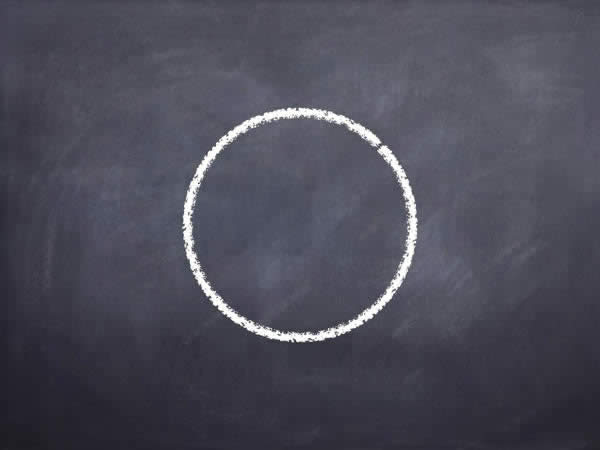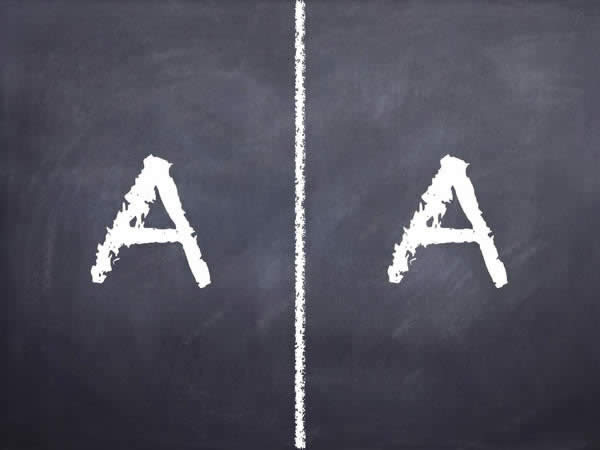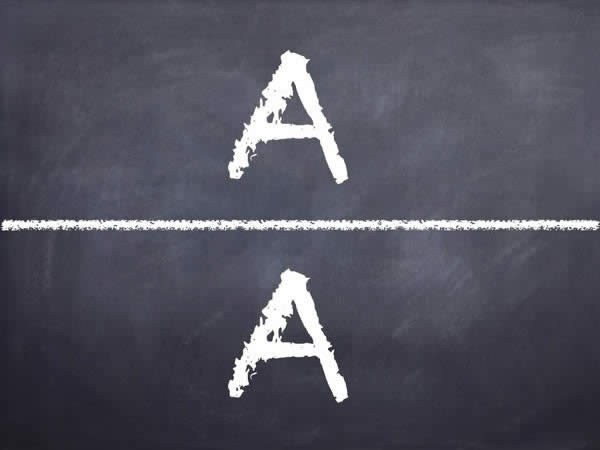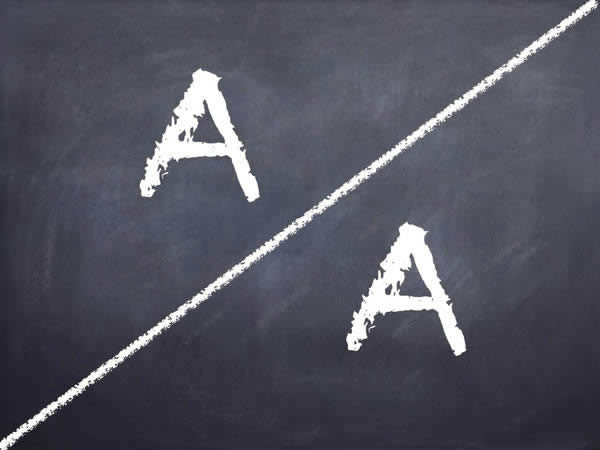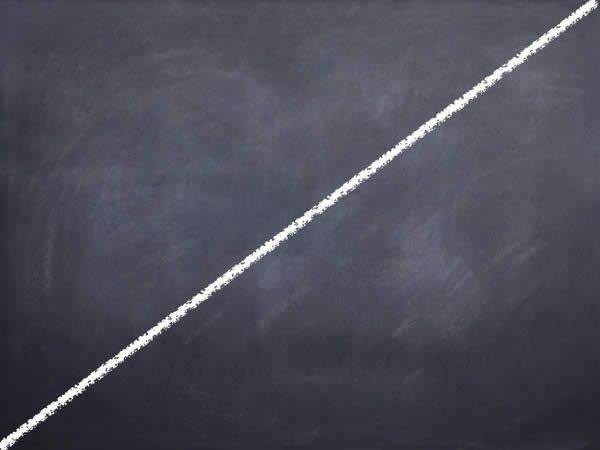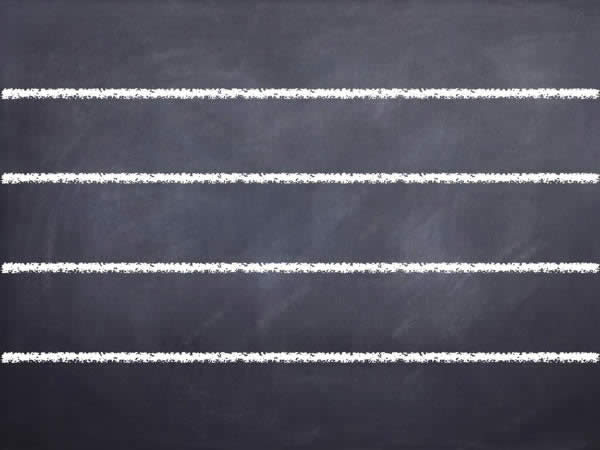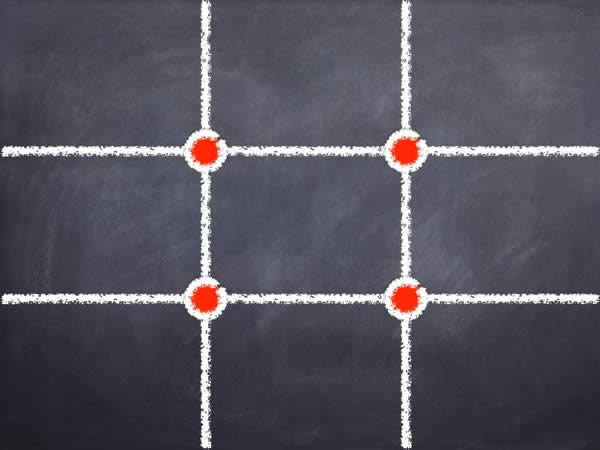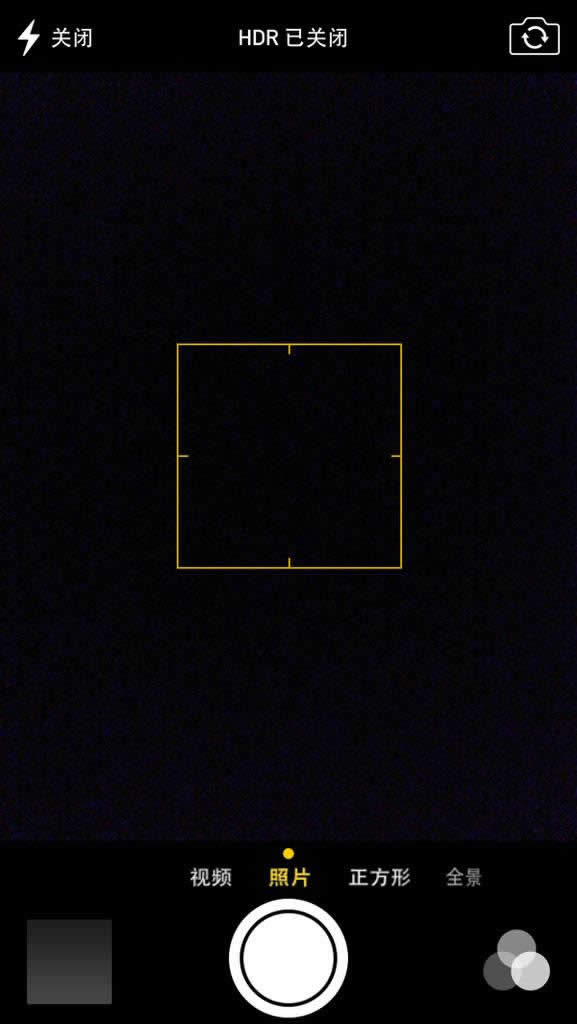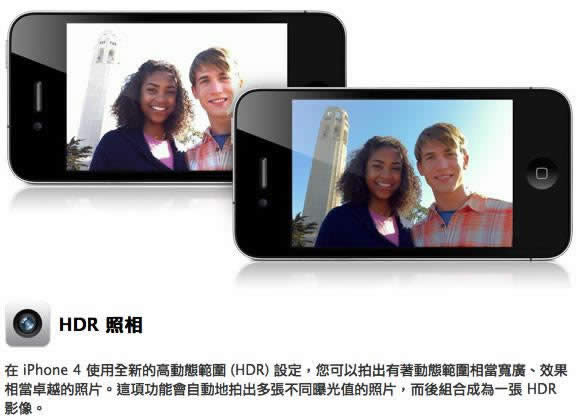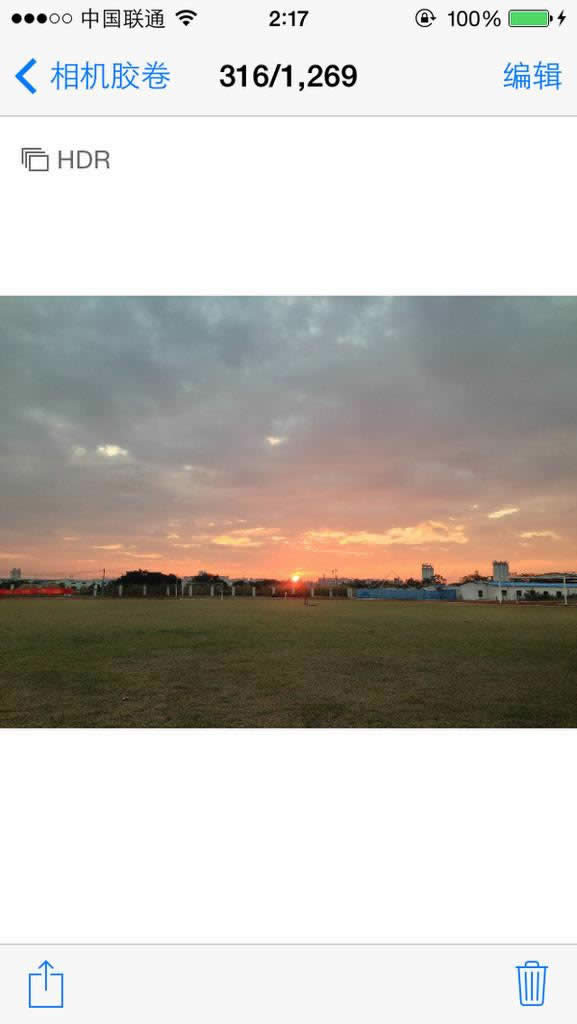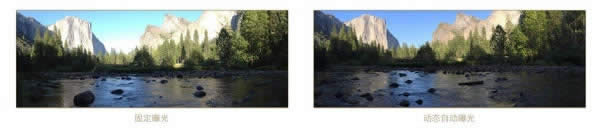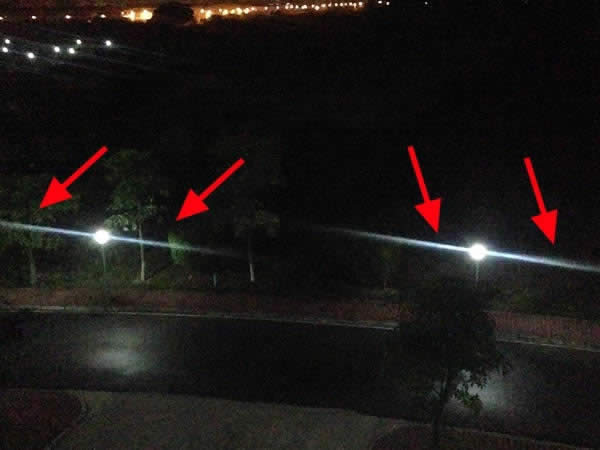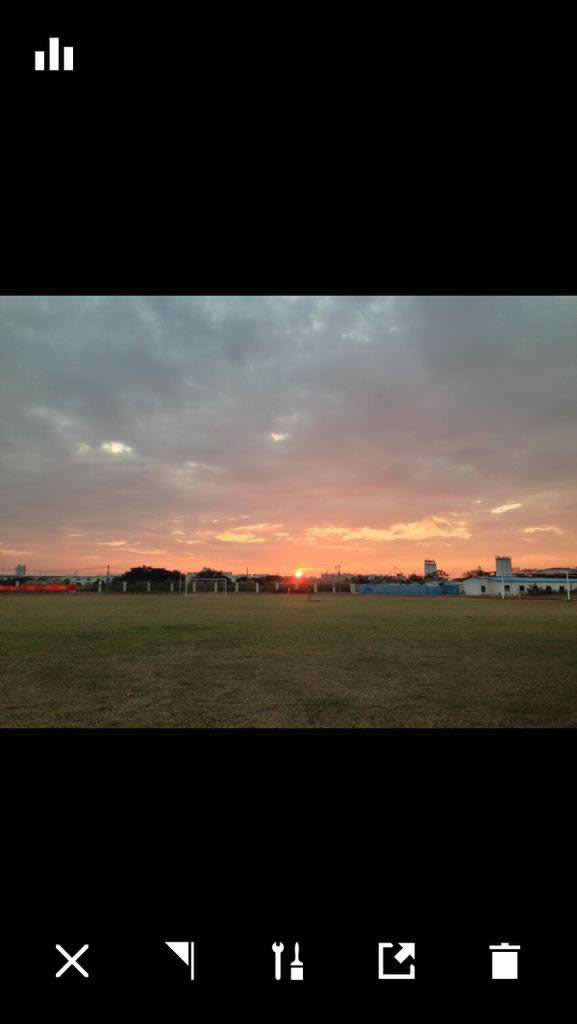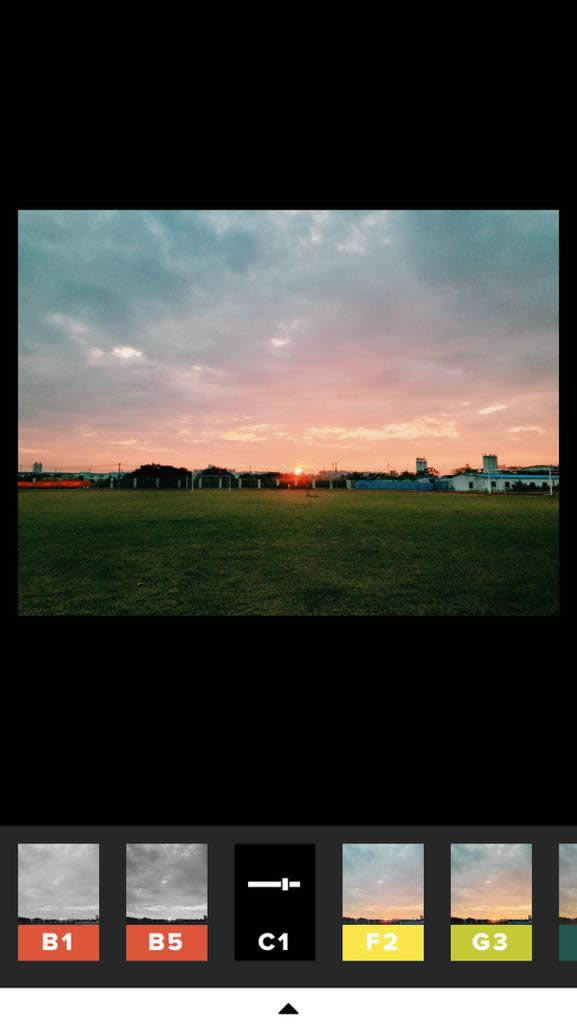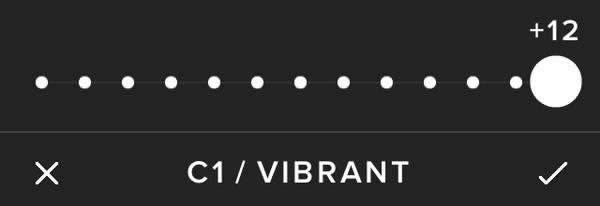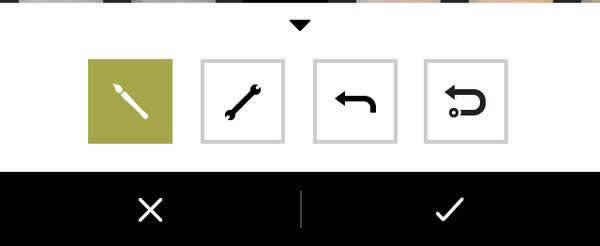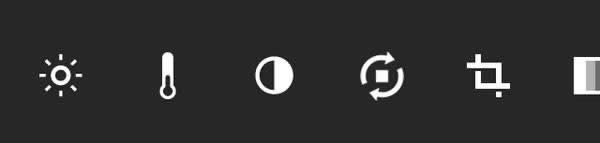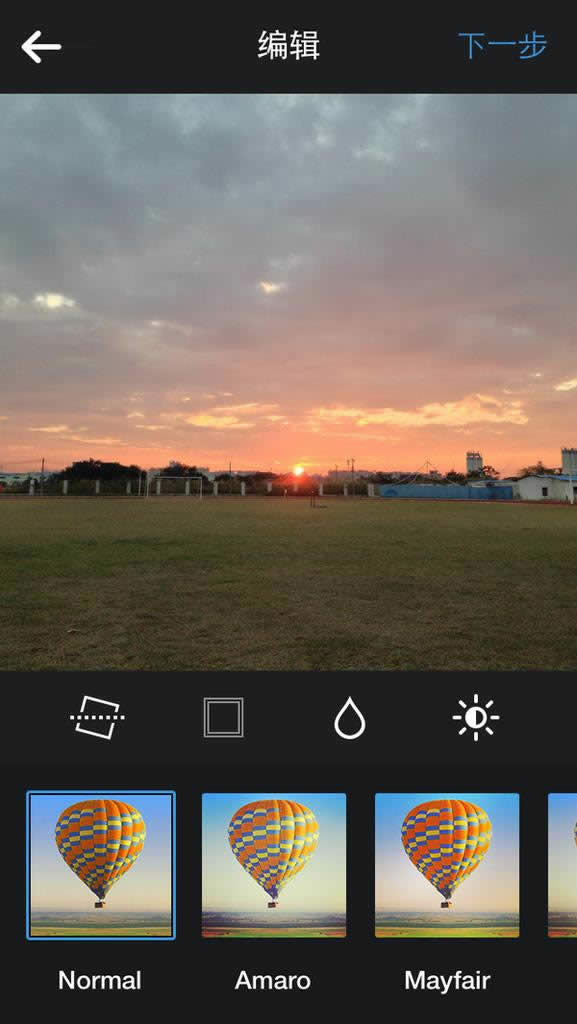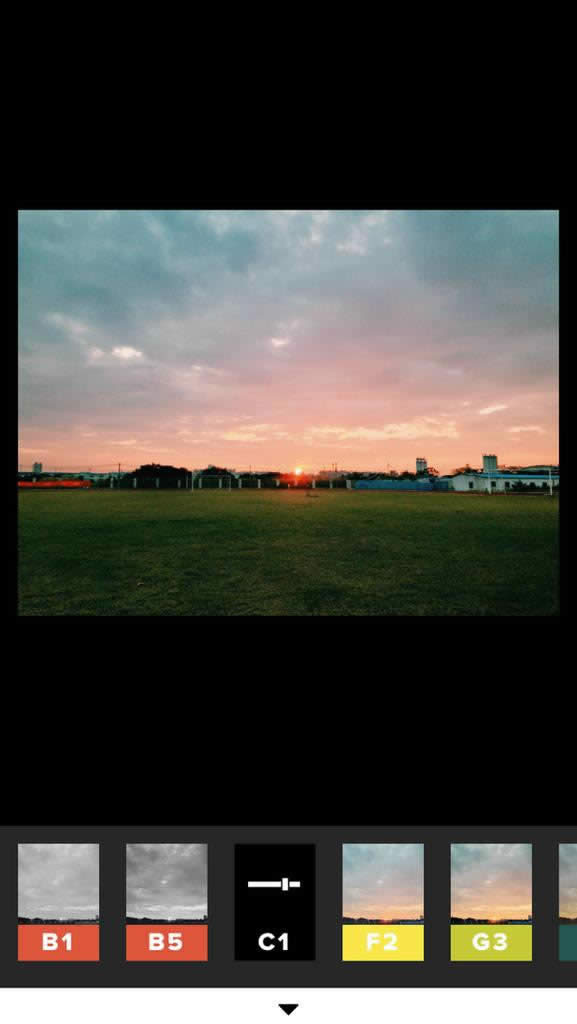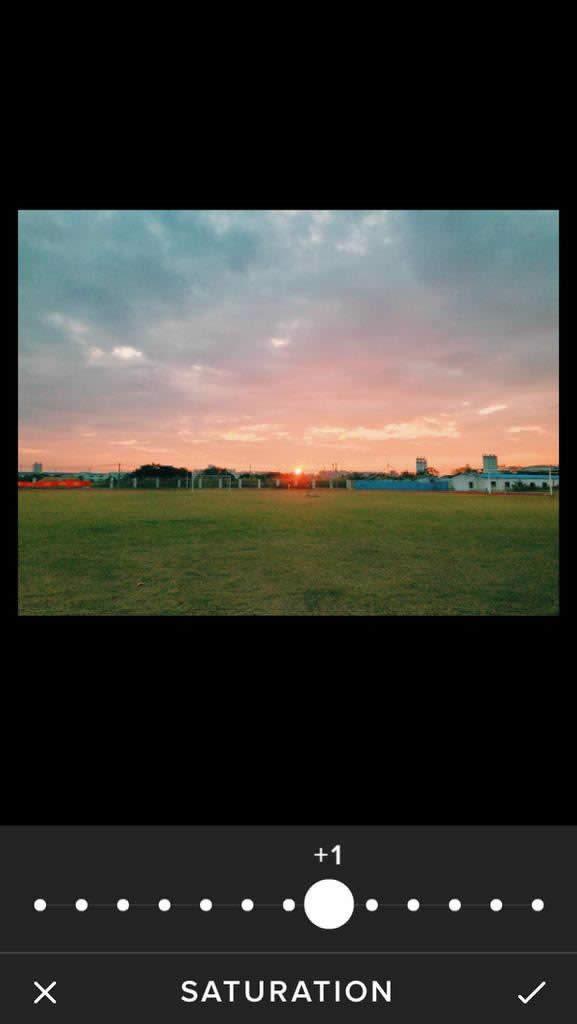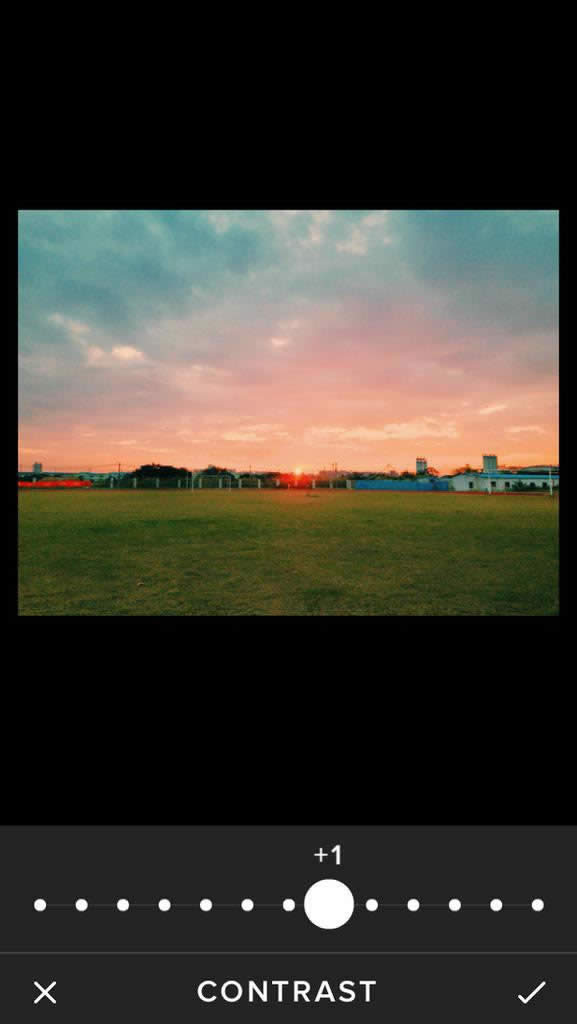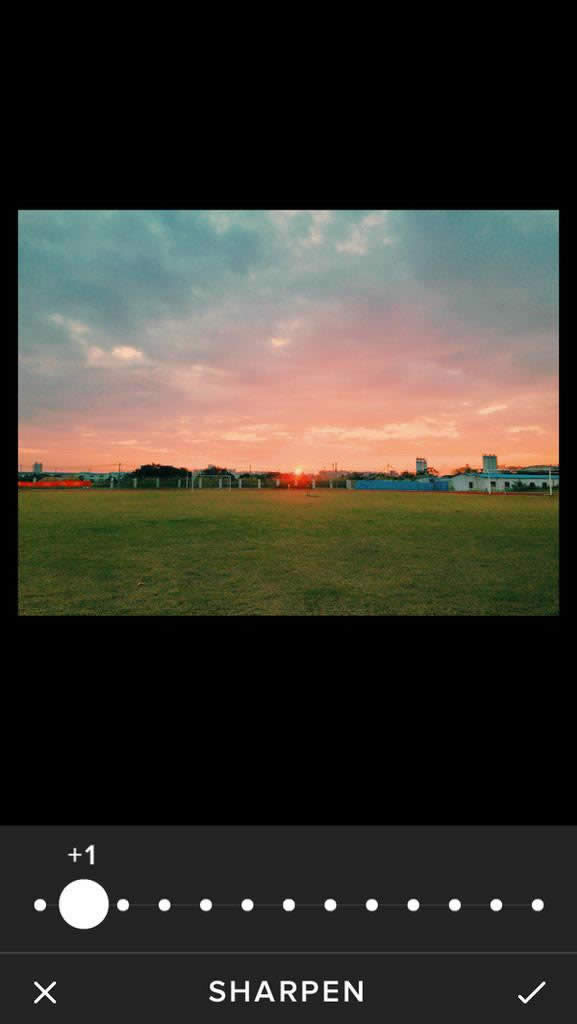iPhone 6是苹果公司(Apple)在2014年9月9日推出的一款手机,已于2014年9月19日正式上市。iPhone 6采用4.7英寸屏幕,分辨率为1334*750像素,内置64位构架的苹果A8处理器,性能提升非常明显;同时还搭配全新的M8协处理器,专为健康应用所设计;采用后置800万像素镜头,前置120万像素鞠昀摄影FaceTime HD 高清摄像头;并且加入Touch ID支持指纹识别,首次新增NFC功能;也是一款三网通手机,4G LTE连接速度可达150Mbps,支持多达20个LTE频段。
来给大家分享一下怎么用简单的方法和技巧帮助大家快速地提升照片质量。本人并非专业摄影师,以下内容都是我日常总结出来的一些经验,如果有写错的地方还麻烦大家指出。为了让所有人都能看懂,我会尽量少用术语。
首先要先提一下《美国纽约摄影学院摄影教材》中所提到的三个基本原则:
1.好照片要有主题
2.一幅好照片要有一个能吸引注意力的的主题
3.好照片画面要简洁
希望大家拍照的时候能够记起这三个原则。然后我们来谈谈构图。
不管你用何种拍摄工具工具,构图都是一个逃避不了的话题。
下面,我找了几种常见的方式贴出来。
这些构图方式只是一个参考,并不是什么硬性的规则。在某些情况下这样构图会刚好看,但也有时候不按常规的构图方法会更好。不过,在初学者还没能很好地构图的时候,这都是一些非常好用的方法。
第一种大家都会用,就是把拍摄的主体放中间。
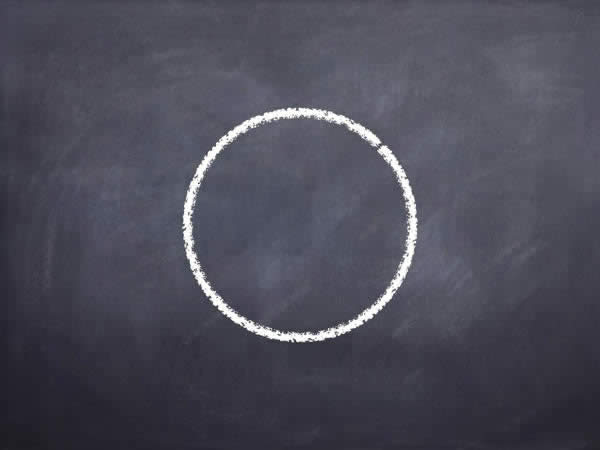

(图片来源:《纸牌屋》截图)
第二种是对称式的构图,可以左右,上下,斜着对称。
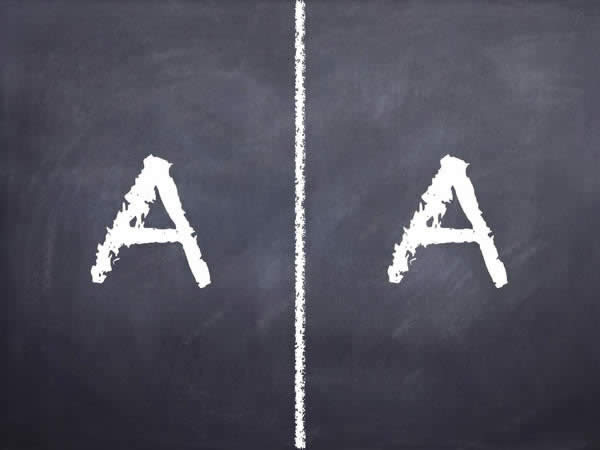
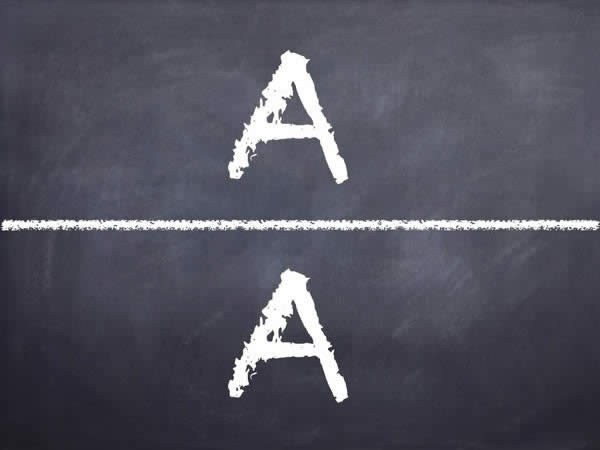
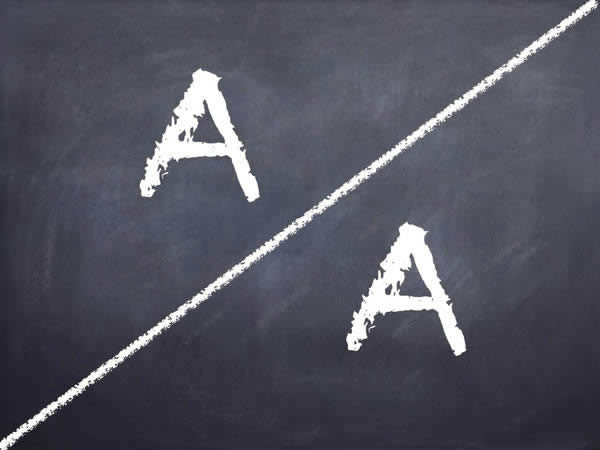

(《守望》 作者:陶思远 拍摄地:肯尼亚 )
第三种对角线构图
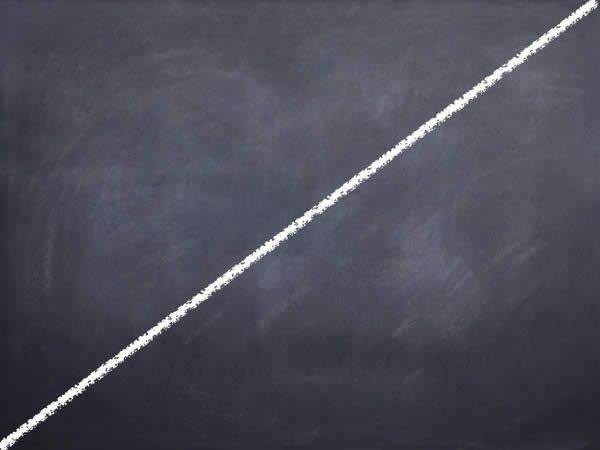

(《奔腾》 作者:黎鸣 拍摄地:内蒙古坝上 )
第四种是水平和垂直式构图
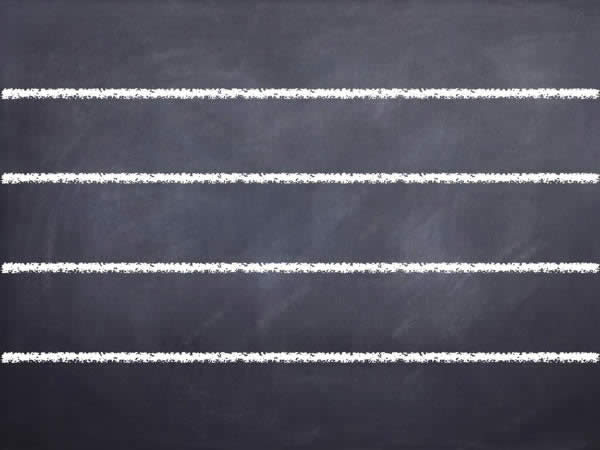


(作者:Misko Kordict)
第五种是三分法构图,可以横着也可竖着。特别注意,地平线不要歪!





(《紫气升腾》 作者:邱军 拍摄地:福建 )

(图片来源:《霍比特人2》官方剧照)
第六种是九宫格构图,将主体放在四个红的焦点。
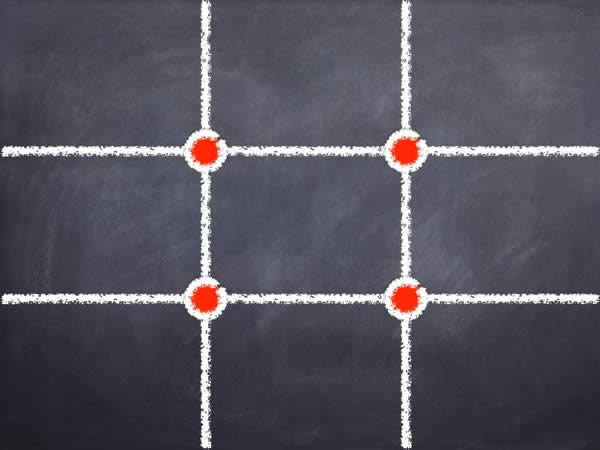

(《“种”太阳》 作者:夏斌 拍摄地:山东威海 )
这些都是比较常用的构图,想了解更多地构图方法的朋友可以联系我,如果问的人多我会再开一个“构图帖”。
摄影是一门加减法的艺术,你的照片拍得不好可能是因为你照片太内容太杂乱不够简洁,没有主题,构图不好等。
说完了构图,我们再来谈谈 iPhone 摄影的问题
操作界面很简单
一个快门按钮
一个切换前后置摄像头按钮
一个HDR开关
一个闪光灯开关
一个滤镜选项
切换拍摄模式(视频、正方形、全景)
对焦和测光点[ 如果你想测光和对焦分开的话可以试试 ProCamera 这个 App (收费) ]
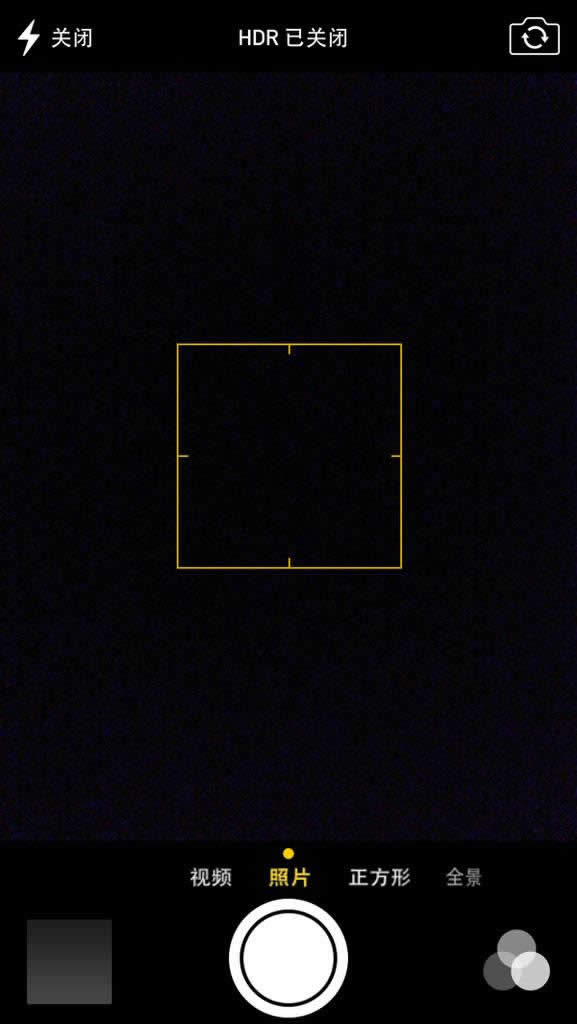
1.在光线差异比较大的时候打开HDR
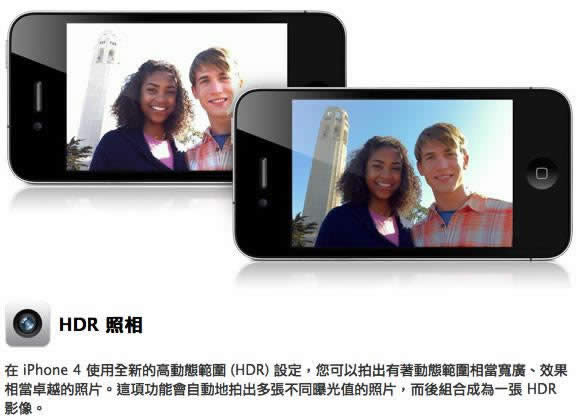
(图片来源:Apple 官方)
HDR可以在一定程度上让亮的地方不会泛白,在暗的地方一片黑。
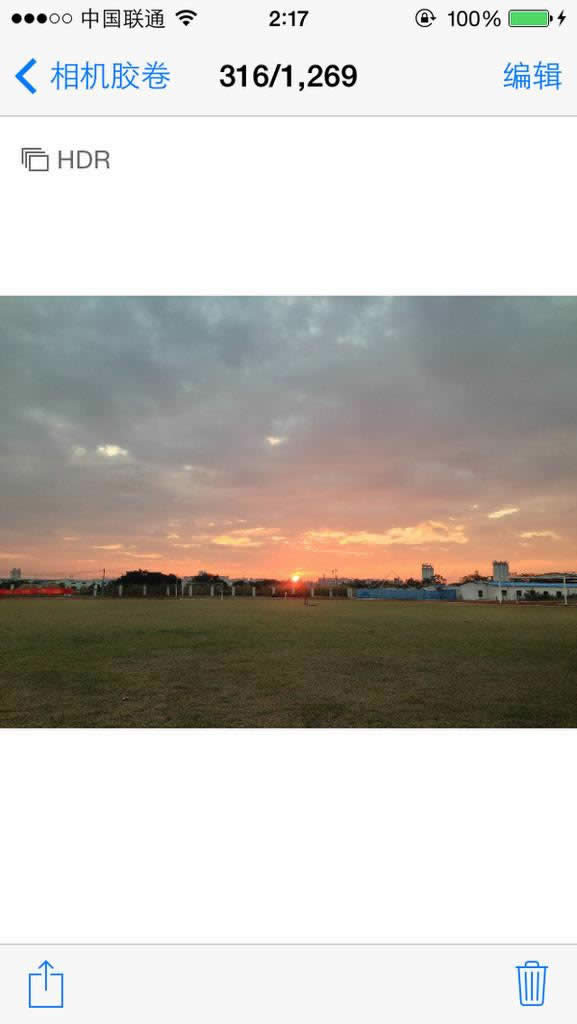
使用HDR时,会自动生成两张照片。一张是没带HDR的,另一张是HDR的。
在照片的左上角会有显示。
2.iPhone 是定焦相机,尽量不要使用它的变焦功能(放大缩小),否则会使画质降低。
3.尽量多使用场地本身的光,少使用自带闪光灯。 因为很多室内都是暖色调的光线,而闪光灯是冷色调的光线,拍出来的人非常难看,而且还会油光满面。(iPhone 5s 有智能 True Tone 闪光灯拍出来的效果还好,但是这并不能避免油光满面的效果。)

4.全景模式 ,这个模式 iPhone 4 没有,iPhone 4 以后的手机都会有这个模式。在拍风景的时候非常的实用。这个模式除了水平方向使用,还可以垂直方式使用。

iPhone 5s 是动态自动曝光的,拍出来的照片就不会像我上面那张那样天空泛白。
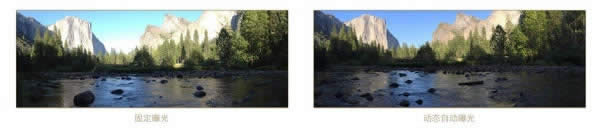
(图片来源:Apple 官方)
5.一直按住快门可以连拍。 iPhone 5s 继续逆天,每秒10张。在抓拍的时候非常有用!!!

(图片来源:Apple 官方)
6.一直按住画面的某个地方就会AE/AF锁定 (AE是自动曝光、AF是自动对焦)。锁定了相机就不会自动对焦和自动调整曝光度了。
先对近的地方AE/AF锁定,再把相机移动到拍摄的画面就可以拍到光斑的效果。(不成功就多试几遍)

7. 在一张照片上一般情况下都会有亮的地方和暗的地方,在拍摄远景时 (近物不可以哦。因为换了对焦点物体会虚化掉,原因涉及到超焦距的问题,在这不展开了。)可以通过点击亮度不同的区域对整个亮度进行调节。
8.如果你的照片出现了下面的光柱,请清洁的你镜头。
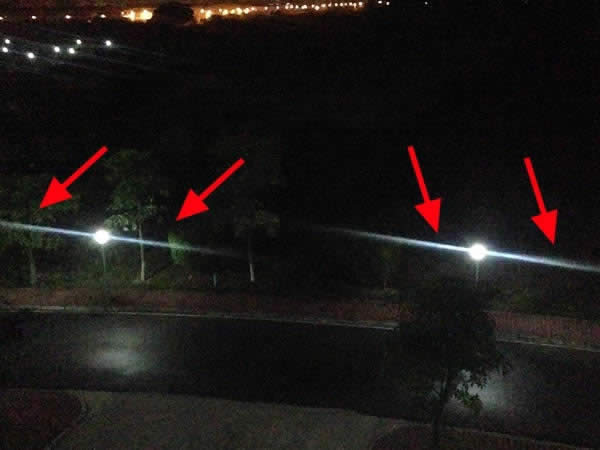
10.逆光拍摄方法
首先要有太阳,时间是太阳刚刚出来或太阳快要落山光线很柔和的时候。
1.举起的手机,打开 HDR 模式。
2.调节位置,使被拍对象遮住太阳的一部分,具体看图(注意是一部分!)
3.调节对焦点,使画面中得人不会一片漆黑(可以稍微有点暗)或者后面的天空一片白。
4.拍照。
5.后期用 VSCOcam 把阴影和高光调节一下(把阴影调节亮,高光的地方调暗),其他的按需调节。

拍出来的效果大概是这样的,因为最近一直阴天没法演示了,所以在网上搜了张图片。

(图片来源:网络)
后期 App 强烈推荐 VSCOcam 和 instagram ,什么你不想后期?就算大师级的摄影师,用哈苏拍照,也是需要后期制作的。
图片的后期制作就是摄影不可分割的一部分
VSCOcam 功能很强大而且简单易用,instagram 的滤镜很精美。之前有用 Snapseed ,但是发现 VSCOcam 就很少用它了。Snapseed 也是一款很棒的 App 有兴趣的朋友可以下载来试试
-----------------------------------------[VSCOcam]------------------------------------------
在这里主要介绍 VSCOcam
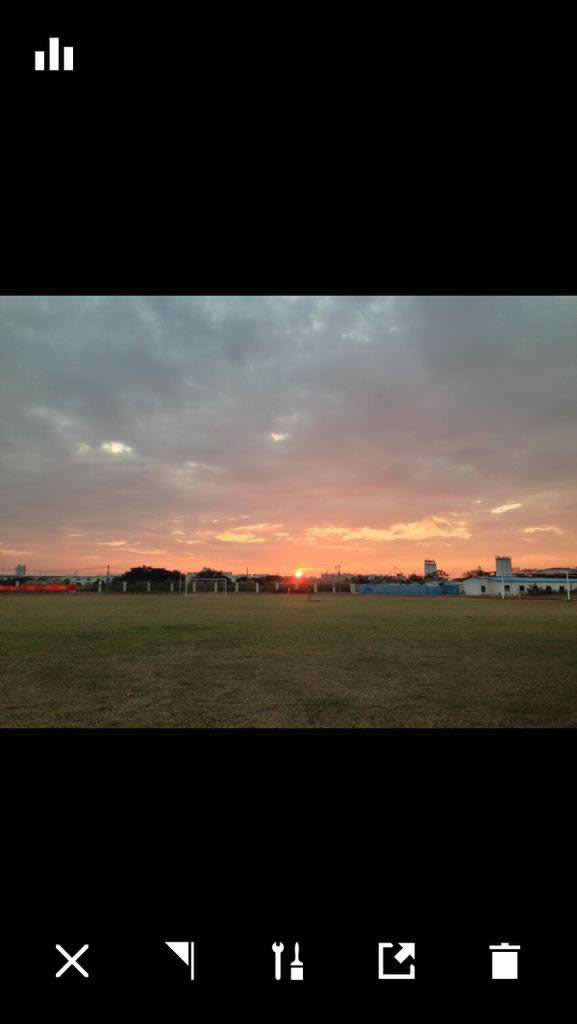
导入照片后点中间的扳手和刷子对图片进行编辑,点扳手和刷子旁边那个按钮可以导出和分享照片
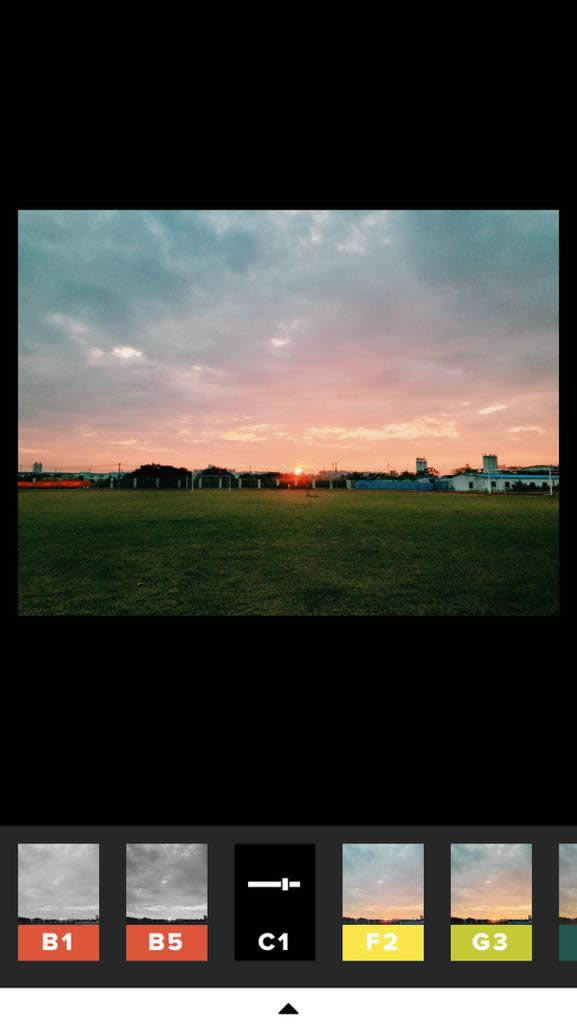
点一次是应用滤镜,再一点一次可以调整滤镜的轻重
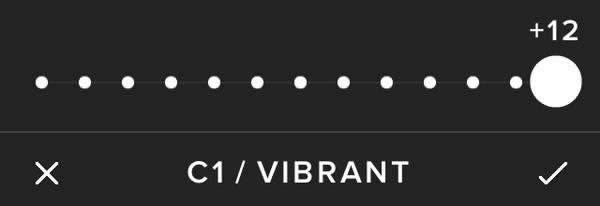
在滤镜界面点向上的箭头再点扳手会出现编辑工具
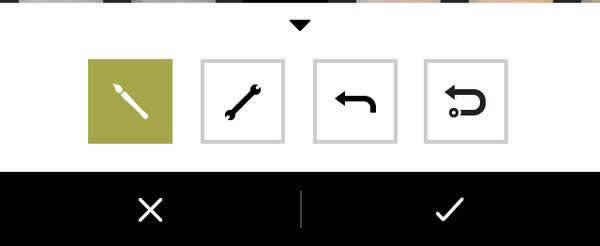
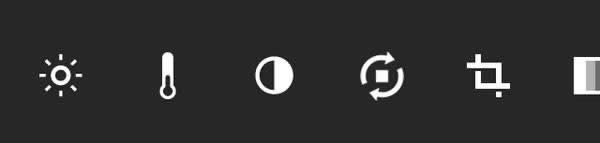
这个↑可以向左边滑动,被遮住的部分还有很多工具。
从左到右分别是:

1.曝光度:控制照片整体亮度。
2.色温:调整照片色温,向左边是冷色调,右边是暖色调。我一般喜欢给照片加一点暖色调。
3.对比度:调整照片对比度
4.旋转:这个是微调整,并不能像在相册里那样旋转90度。在水平线没有拍平的时候可以用这个。
5.剪裁:和系统自带的基本没差。
6.褪色:褪色的区域会变成灰色。
7.暗角( iPhone 4/4s 没有此功能):使照片四个角的变暗。
8.色泽:改变照片色泽
9.饱和度:改变照片饱和度,这个不要调太大,调大了会颜色会很难看。
10.阴影:我最喜欢的一个功能,可以把照片暗部提亮,亮部不变。
11.高光:这个也不要调太大,调大了会给人种很假的感觉。
12.锐化( iPhone 4/4s 没有此功能):觉得照片不够犀利的时候可以稍稍用一下。
13.颗粒化( iPhone 4/4s 没有此功能):可以配合滤镜制造一种胶片的感觉。
14.高光色泽:只改变高光部分的色泽。
15.阴影色泽:只改变阴影部分的色泽。
16.皮肤色泽( iPhone 4/4s 没有此功能):这个是最近才有的新功能。按道理来说是只改变皮肤的颜色,但是,我一调节就影响到全部,这个我也不是很清楚这是为什么。
这些大家找张照片进去试试就明白是怎么回事了。
我比较常用的时曝光度,色温,对比度,旋转,剪裁,饱和度和阴影。
1.在拍食物的时候可以把色温调得高一些(暖)。
2.在大多数情况下,将阴影提亮会使照片好看很多。
instagram 比较简单没什么好说的,滤镜挨个试就好了。稍微要提一下的就是 instagram 有个类似 HDR 的功能很好用(最右边的那个小太阳)。
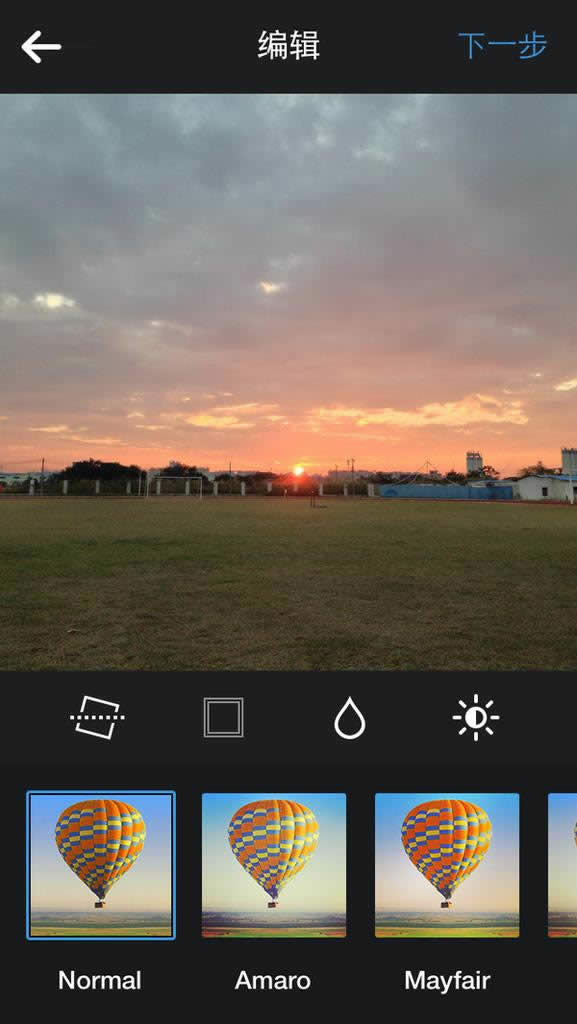
看完这些我们来实践一下,首先我们要拍张照片(不要把三原则和构图忘了!)。

因为亮的地方太白了,所以我们把HDR打开。
拍出来是这样的

先应用一个滤镜
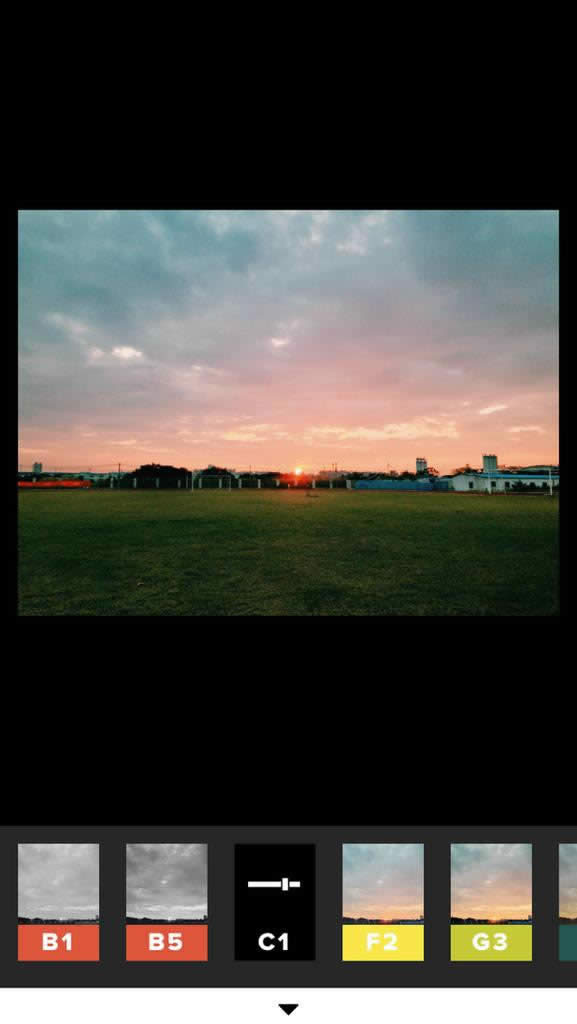
然后调下色温

草地太暗了,把阴影部分的亮度提高一点。

颜色有点淡,加点饱和度。
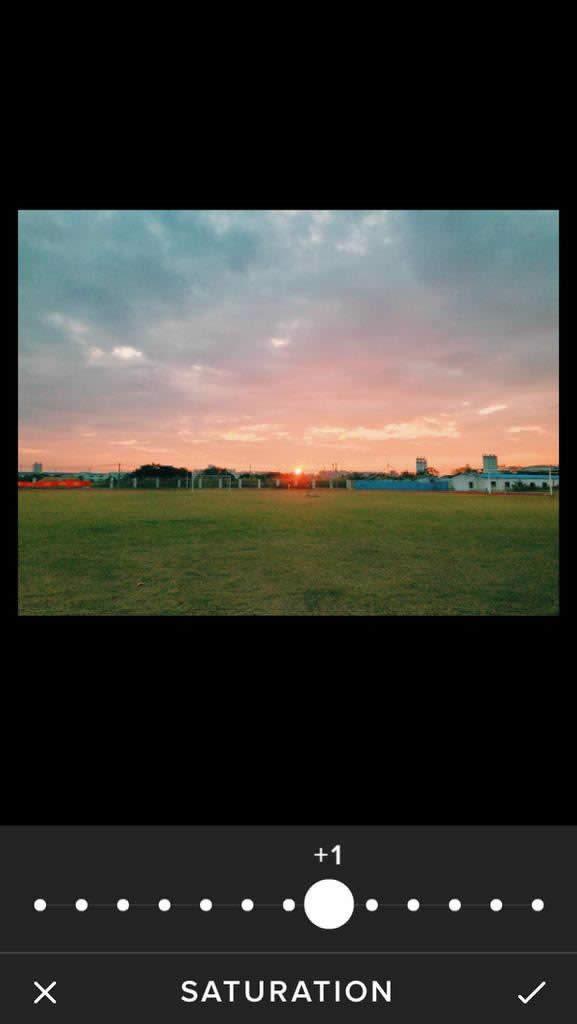
再调一下对比度。
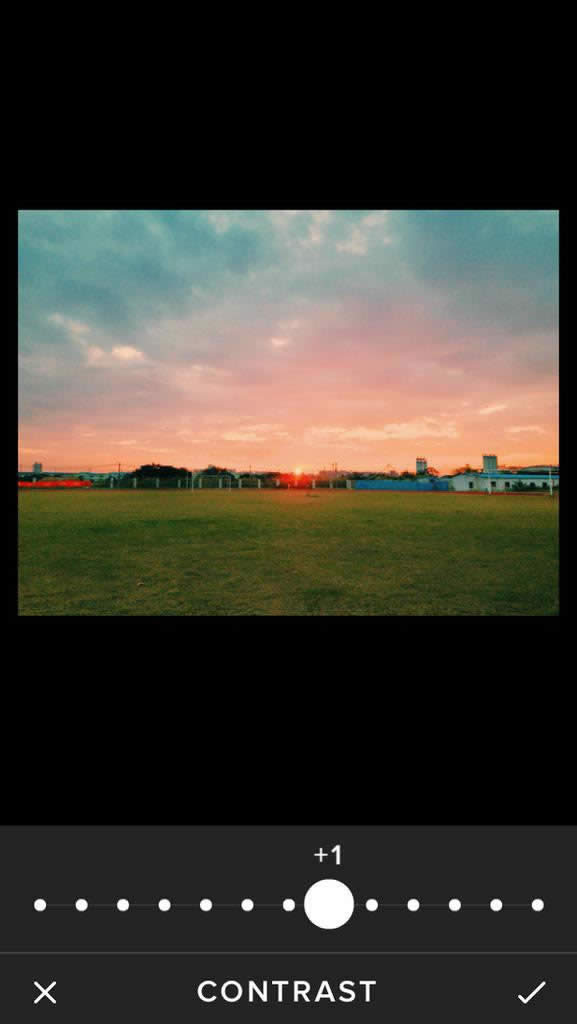
照片看起来有点模糊,最好稍稍的锐化一下。
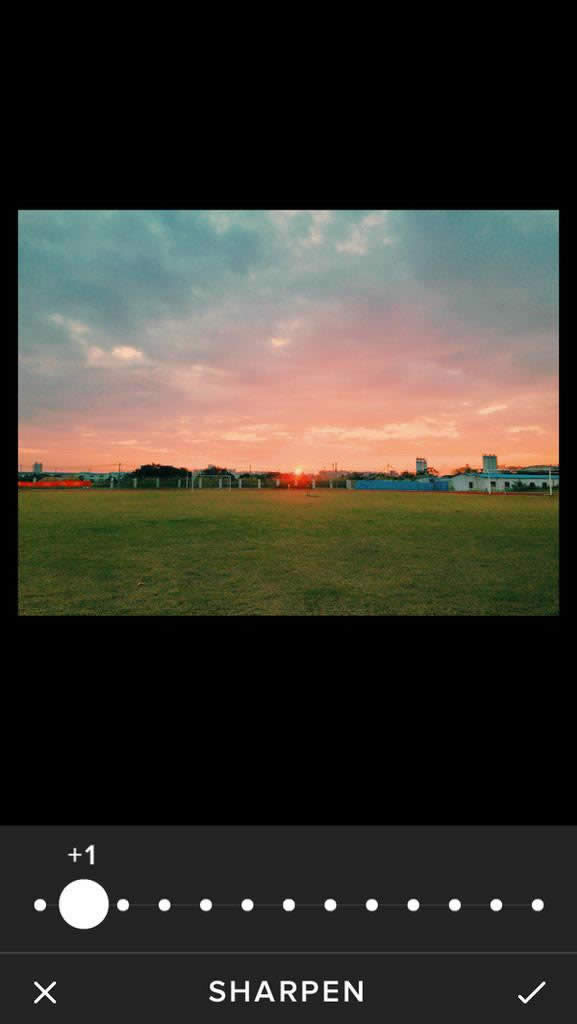
最后导出。

大家可以对比一下调整前后的图片
最后,祝大家拍出满意的照片O(∩_∩)O
希望大家在拍照的时候的不要为了留住美好的时光而错失美好的时光。
这款设计图出自设计师卡萨巴-纳吉(Csaba Nagy)之手,而在他眼中的iPhone6应该朝着透明的方向靠拢。因而,他将该设备打造成了一款极薄、透明,且内置有可互动玻璃外观的“神机”。